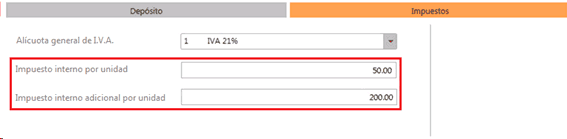Para modificar un dato del renglón, posicionado en el ítem, seleccione la opción Modificar. Los valores a modificar dependen de los permisos configurados en el perfil activo.
Para facturación vea perfiles de facturación.
A continuación, se presentará la ventana de edición, la cual está dividida con la información general del artículo (en la parte superior) y las solapas (en la parte inferior) con información General, de Impuestos y Comentarios.
Para la información general del artículo (parte superior de la pantalla), observará la siguiente información:
Código
Es el código definido para el artículo.
Sinónimo
El sistema identifica opcionalmente al artículo con un sinónimo (o código alternativo). Además controla que estos sinónimos no se repitan en diferentes artículos.
Descripción
Es la descripción definida para el artículo.
Descripción adicional
Es la descripción adicional definida para el artículo.
La forma de presentación de los campos depende de lo configurado en los parámetros de ventas.
Nota
La grabación e impresión de las descripciones y descripciones adicionales no cambia, independientemente de la forma de visualización.
Para imprimir el texto de la misma forma que se ingresa, puede utilizar las variables @DA y @DE en forma conjunta. Por ejemplo:
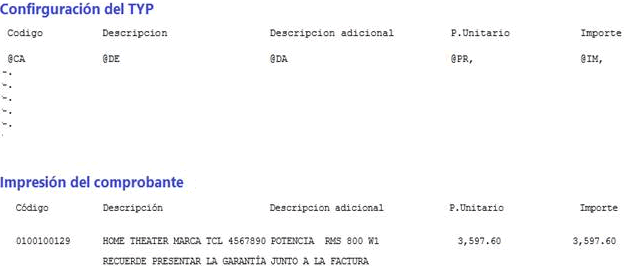
Cantidad
Podrá ingresar cantidades positivas o negativas. Las cantidades positivas reflejan la salida de la mercadería en stock, en tanto que las negativas representan las devoluciones de mercadería, registrándose su movimiento de entrada en stock (para más información, vea ¿Cómo registro el cambio de un artículo?).
- Al hacer referencia a un remito, tenga en cuenta que las cantidades ingresadas deben cumplir las siguientes condiciones:
- No es posible ingresar devoluciones (cantidades negativas).
- No es posible ingresar cantidades mayores a las remitidas. En el caso de necesitar facturar más unidades que las remitidas, ingrese un nuevo renglón con el artículo, con la cantidad de unidades a facturar, sin relación a remitos. Para más información vea ¿Cómo agrego artículos al comprobante?.
Al modificar la cantidad a facturar de un artículo que hace referencia a varios remitos, por una menor, la misma debe redistribuirse entre los remitos referenciados. Es posible realizar la redistribución de cantidades en forma automática, o manual. Para mas información vea en Parámetros de Ventas el ítem Ante disminución de cantidades en renglones que agrupen varios comprobantes, distribuye manualmente las cantidades de los comprobantes relacionados.
Si el sistema está configurado para que use doble unidad de medida, el artículo usa doble unidad de medida y la equivalencia es aproximada, al modificar la cantidad del renglón puede solicitarse automáticamente el ingreso de la cantidad equivalente, expresada en la otra unidad de medida de stock.
Para más información consulte Agregar artículos al comprobante ingresando una cantidad equivalente (con doble unidad de medida) y Guía sobre implementación de Doble Unidad de Medida.